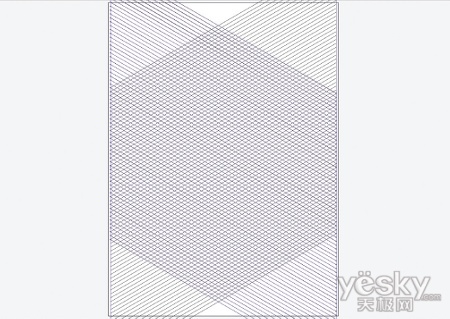Illustrator绘制矢量三维字体组合特效
发布时间:2015-05-12 来源:查字典编辑
摘要:在这个教程中我将指导大家用Illustrator软件通过构建网格来创建矢量三维立体字作品。从本例中大家可以学习到如何在IIlustrator...
在这个教程中我将指导大家用Illustrator软件通过构建网格来创建矢量三维立体字作品。
从本例中大家可以学习到如何在IIlustrator中利用色彩和光影来创建一个三维建筑字体效果。一旦掌握了这个技术的基本方法,我们就可以用它来绘制更复杂的类似图案。
完成效果如下。

01 先把自己的想法勾勒在纸上,这样有助于更好的在软件里完成你想要的效果。这篇教程我只讲一个字体的制作方法,大家融会贯通很容易就能做出其他更复杂的效果来。
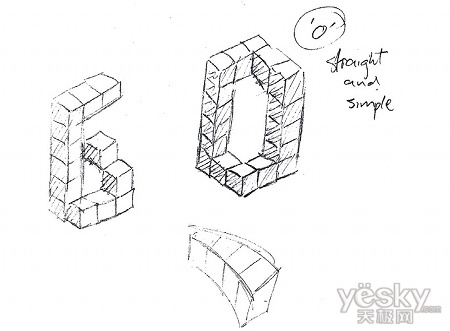
02 有许多方法可以制作等距网格线。但对我来说,这是最简单的方法:首先,在Illustrator中使用直线工具,画一条水平线贯穿页面并复制几次,直到你有足够数目的线条。现在选择全部,双击工具面板的剪切图标。输入角度30,点击垂直轴。
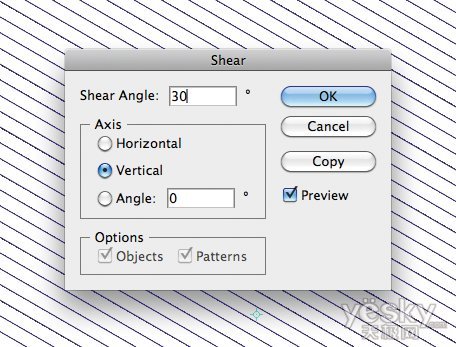
03 在上方复制并粘贴(Ctrl / Cmd + F),选择反射工具。按住Shift,然后使用鼠标翻转剪切线。
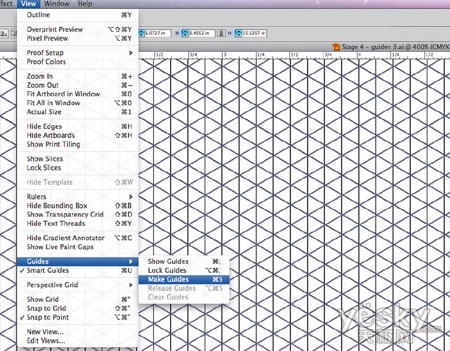
04 现在画一套垂直线使线条交叉,直到你得到上图所示的效果。拥有了自己的网格线之后,选择全部,转换所有的线条(Ctrl / Cmd + 5)来创建完成网格。